Twitch er utvilsomt den mest populære plattformen for direktesending av spill, men den passer ikke nødvendigvis for alle. Hvis du er en av dem som har installert Twitch, men ikke lenger ønsker å beholde kontoen din, har du flaks. I denne artikkelen veileder vi deg gjennom prosessen for å slette en Twitch-konto, på tvers av de forskjellige plattformene den er tilgjengelig på, sammen med annen relevant informasjon om kontoen din.
Hvordan slette en Twitch-konto fra en Windows, Mac eller Chromebook PC
I motsetning til deaktiveringsfunksjonen, kan sletting av Twitch-kontoen din ikke utføres direkte fra selve Twitch-nettstedet. Du trenger en direkte lenke til Twitchs slettefunksjon for å gjennomføre dette. Når kontoen din er slettet, vil all tilknyttet informasjon fjernes, inkludert gjeldende abonnementer, følgere og videoer. Hvis du likevel ønsker å fortsette, følger du disse stegene:
- Logg deg på din Twitch-konto.
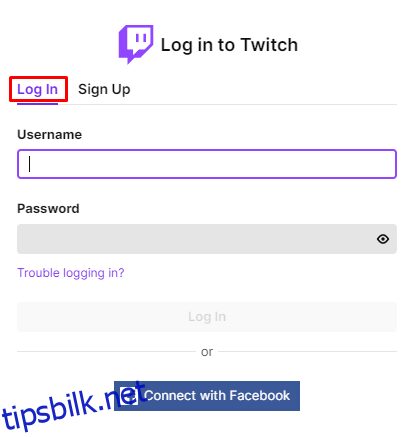
- I nettleserens adresselinje skriver du inn https://www.twitch.tv/user/delete-account, eller klikk på denne lenken for å komme til siden for kontosletting.
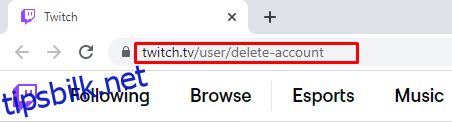
- Skriv inn brukernavnet til kontoen du ønsker å slette.
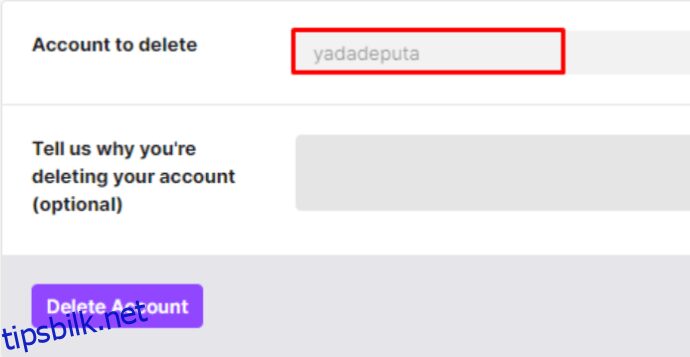
- Du kan også skrive inn årsaken til at du ønsker å slette kontoen din, dette er valgfritt.
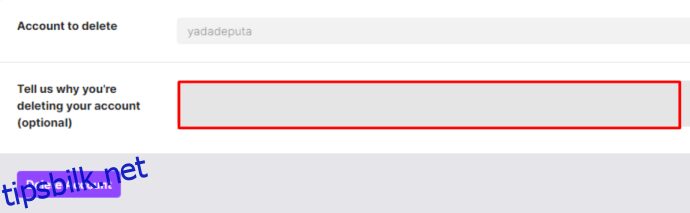
- Klikk på knappen «Slett konto».
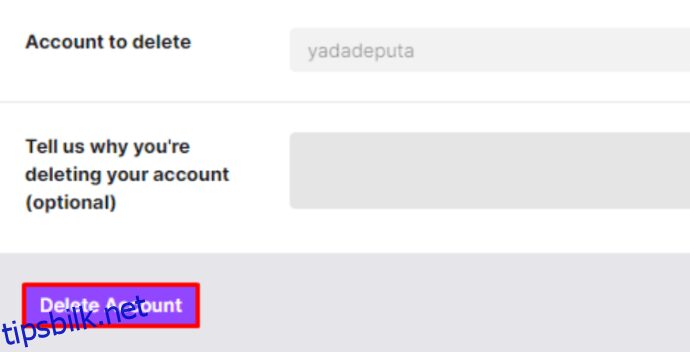
- Du vil bli bedt om å bekrefte med passordet ditt i et bekreftelsesvindu.
- Klikk «Bekreft».
- Du vil bli sendt tilbake til hjemmesiden din, der du vil se en melding som bekrefter at Twitch-kontoen din er slettet. Naviger bort fra eller oppdater denne siden for å avslutte prosessen.

- Kontoen din skal nå være slettet.
Hvordan slette en Twitch-konto fra en iPhone
I motsetning til mange andre av Twitch sine funksjoner, er ikke muligheten for å slette kontoen din tilgjengelig i mobilversjonen av appen. Hvis du ønsker å slette kontoen din fra en iPhone, må du fortsatt gå via kontoslettingen i en nettleser. Følg disse stegene for å gjøre det:
- Åpne Twitch-appen og logg på.
- Åpne nettleseren din og skriv inn https://www.twitch.tv/user/delete-account, eller trykk på denne lenken.
- Fortsett med slettingen av kontoen som beskrevet i instruksjonene for Windows, Mac eller Chromebook ovenfor.
Hvordan slette en Twitch-konto fra en Android-enhet
Twitch er en plattformuavhengig applikasjon. Derfor er prosessen for å slette kontoen din på en Android-enhet identisk med den for iPhone. Mobilappen har ikke denne funksjonen direkte, så du må bruke lenken for kontosletting i nettleseren. Følg instruksjonene i avsnittet om iPhone ovenfor.
Hvordan slette en Twitch-konto fra en Firestick
Dersom du bruker en Amazon Firestick for å se Twitch-videoer, vil sletting av kontoen din på denne enheten være på samme måte som på en datamaskin. Som nevnt tidligere, er ikke Twitch en plattformspesifikk applikasjon, og det finnes ingen direkte slettelenke på selve Twitch-siden. For å slette kontoen din på en Firestick, følg disse stegene:
- På Firestick sin startside, klikk på søkeikonet øverst til venstre på skjermen.
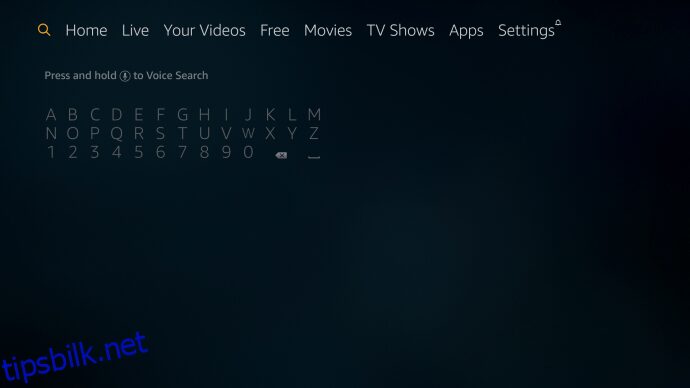
- Skriv inn navnet på nettleseren din. Hvis du ikke har en installert, kan du laste ned en av følgende:
1. Silk for Amazon.
2. Firefox for Fire TV
3. Opera
Du kan også bruke andre nettlesere, men du må ha muligheten for å laste ned fra ukjente kilder.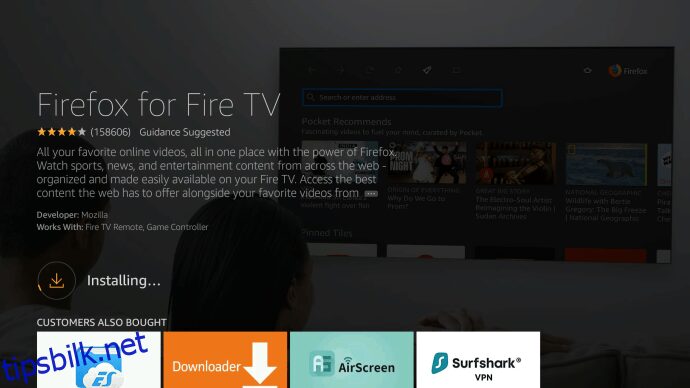
- Åpne din Twitch-konto side i nettleseren din og logg på.
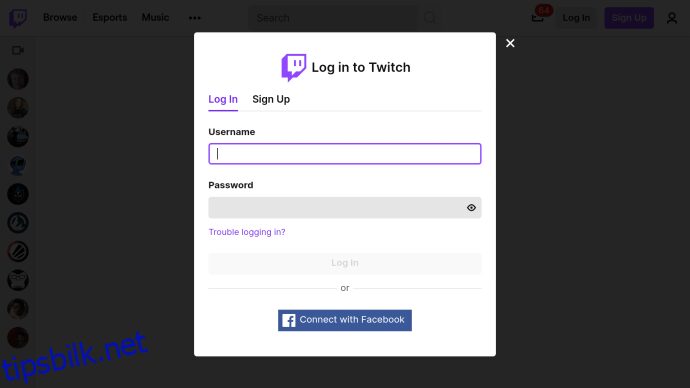
- Skriv inn https://www.twitch.tv/user/delete-account i nettleseren. Herfra er prosedyren identisk med å slette kontoen på en Windows, Mac eller Chromebook PC. Se instruksjonene ovenfor.
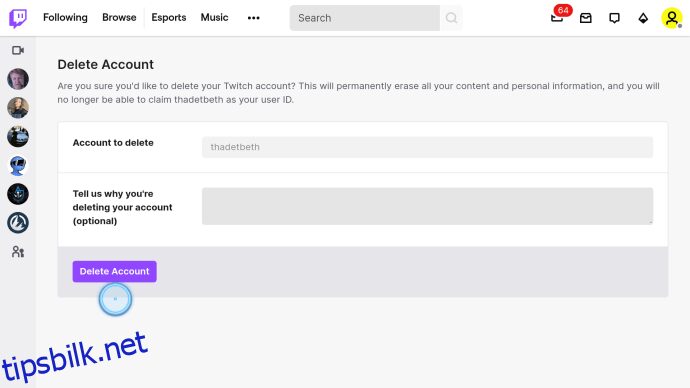
Hvordan slette en Twitch-konto fra en Roku-enhet
Som med de andre enhetene som er nevnt i denne artikkelen, må sletting av Twitch-kontoen din på en Roku-enhet gjøres i en nettleser. I motsetning til de andre plattformene, er det imidlertid ikke like lett å gjøre det på en Roku, ettersom enhetens nettleserfunksjoner ikke er like avanserte som hos konkurrentene. Det er nok best å bruke telefonen til denne oppgaven.
Hvis du likevel ønsker å gjennomføre dette på din Roku, kan du gjøre det ved å følge disse trinnene:
- Velg «Søk» på menyen på Roku sin startside.
- Skriv inn enten «Web Browser X» eller «POPRISM Web Search».
- Installer disse appene som anvist.
- Åpne nettleserappen du har valgt. Logg deg på Twitch-kontoen din her.
- Følg instruksjonene som gjelder for Windows, Mac eller Chromebook PC ovenfor.
Hvordan slette en Twitch-konto fra en Apple TV
Av en eller annen grunn har Apple ennå ikke utviklet en nettleser for Apple TV, og det ser ikke ut til at de har det travelt med å gjøre det. Ettersom sletting av Twitch-kontoen din må skje på den spesifikke kontoslettesiden, kan ikke dette utføres på din Apple TV fordi en nettleser ikke er tilgjengelig.
Du kan surfe på nettet på Apple TV via AirPlay, men dette betyr at du bruker enten en iPhone eller Mac for å gjøre det. Hvis du allerede har disse enhetene, er det ingen vits i å legge til et nytt lag av kompleksitet ved å utføre kontosletteprosessen på Apple TV. Det er teknisk sett mulig å installere en nettleser på Apple TV ved å endre kodelinjer i operativsystemet, men dette er for komplisert og egentlig ikke verdt innsatsen.
Hvordan deaktivere Twitch-kontoen din
Hvis du, istedenfor å slette Twitch-kontoen din permanent, bare ønsker å deaktivere den for en periode, er prosessen for dette enklere enn kontosletting. Prosessen for å gjøre dette er som følger:
Deaktivere Twitch-kontoen din på en stasjonær PC
- Åpne og logg på din Twitch-konto.
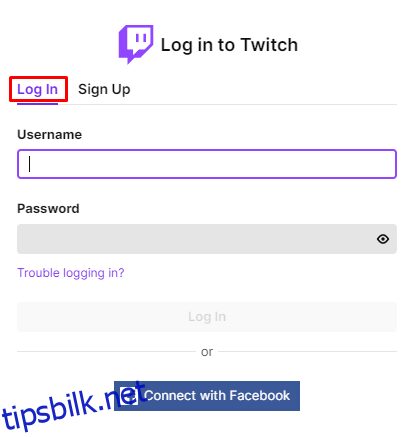
- Klikk på profil-ikonet ditt øverst til høyre på skjermen.
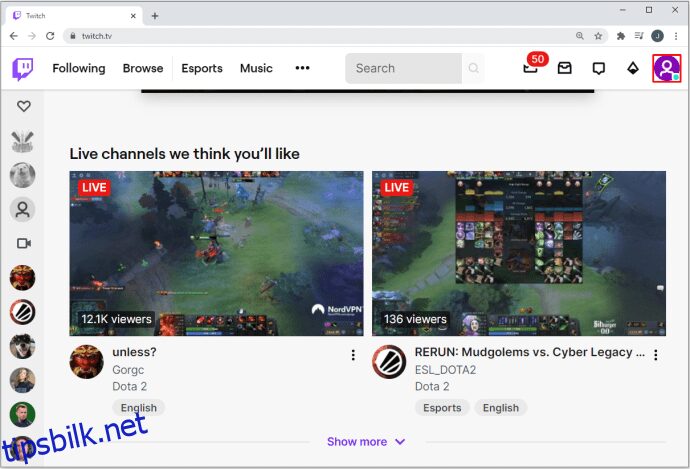
- Fra rullegardinmenyen velger og klikker du på «Innstillinger».
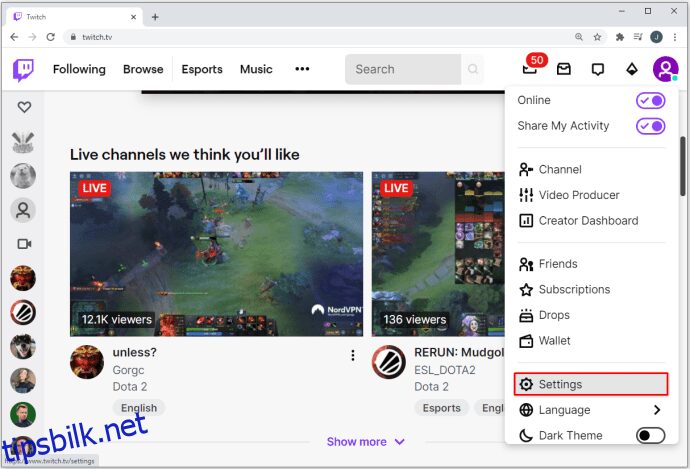
- Scroll ned til du ser kategorien «Deaktivere Twitch-kontoen din».
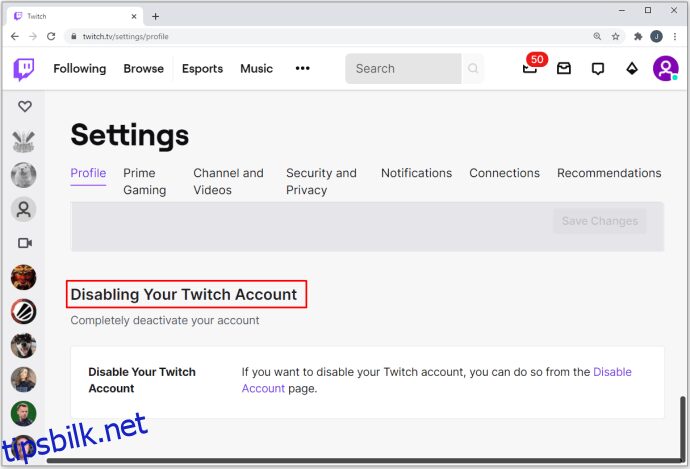
- Klikk på «Deaktiver konto» lenken.
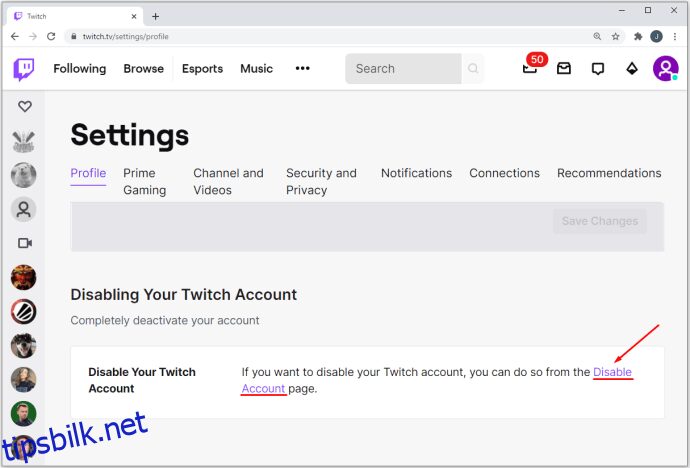
- Skriv inn brukernavnet til kontoen du ønsker å deaktivere. Du kan også oppgi en årsak til at du vil deaktivere kontoen din, dette er valgfritt.
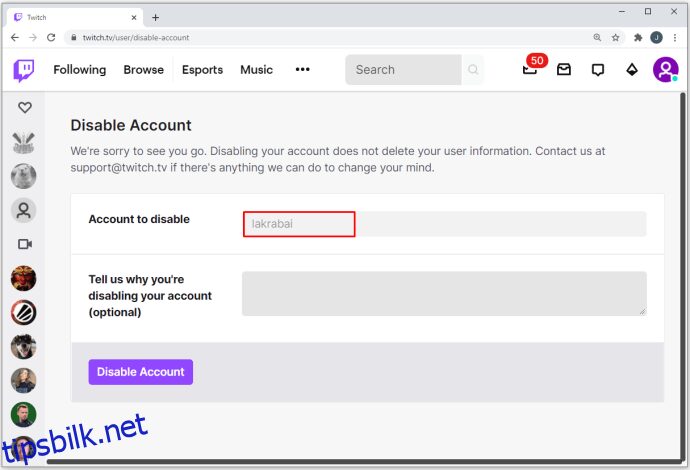
- Klikk på «Deaktiver konto».
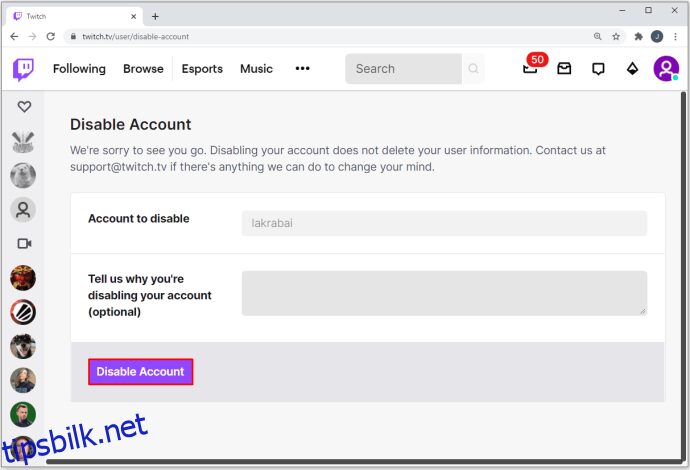
- I popup-vinduet som vises, skriver du inn passordet ditt og klikker på «Bekreft».
- Du vil da motta en bekreftelse på at kontoen din er deaktivert.
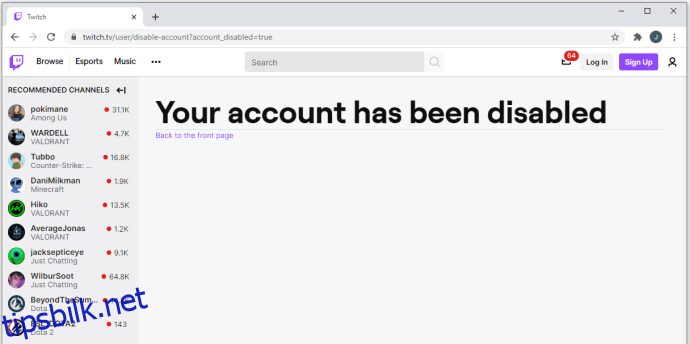
Deaktivere Twitch-kontoen din på en mobil enhet
Som med sletting av konto, er ikke funksjonen for deaktivering tilgjengelig i mobilappen. For å deaktivere Twitch-kontoen din på en mobil enhet, åpne nettleseren din og følg instruksjonene som er beskrevet i «Deaktivere Twitch-kontoen din på en stasjonær PC» ovenfor.
Når du deaktiverer kontoen din, vil Twitch fortsatt oppbevare din private informasjon, sammen med følgelisten din, dine følgere og eventuelle videoer du måtte ha på kontoen din. Dette betyr at hvis du ombestemmer deg og vil ha tilbake den gamle kontoen din, kan du gjøre det ved å aktivere den igjen.
Slik aktiverer du Twitch-kontoen din på nytt
Hvis du ønsker å reaktivere kontoen din, kan du gjøre det ved å følge disse stegene i en nettleser:
- Åpne Twitch.
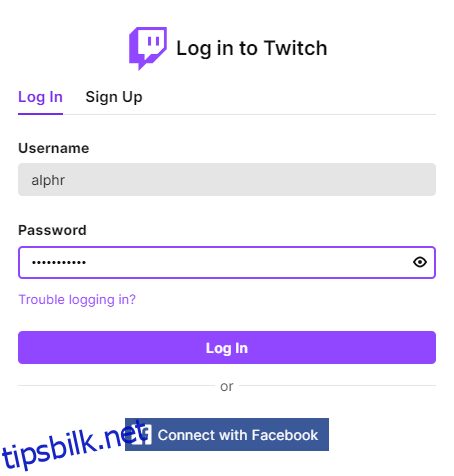
- I innloggingsvinduet skriver du inn ditt deaktiverte brukernavn og passord.
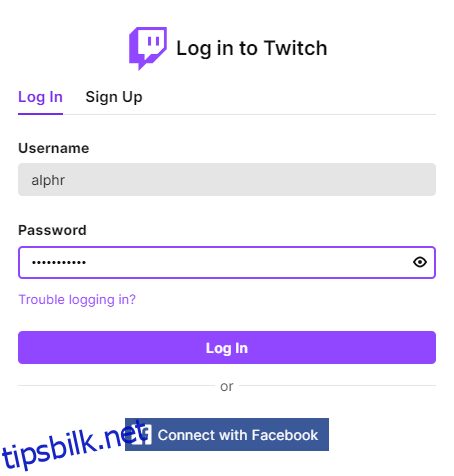
- En melding vil dukke opp som forteller deg at kontoen er deaktivert. Klikk på «Aktiver på nytt».
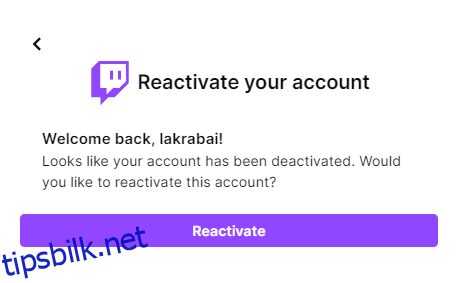
- Du vil motta en ny melding som informerer deg om at kontoen er aktivert på nytt. Klikk på «Fortsett» for å fortsette til Twitch-hjemmesiden.
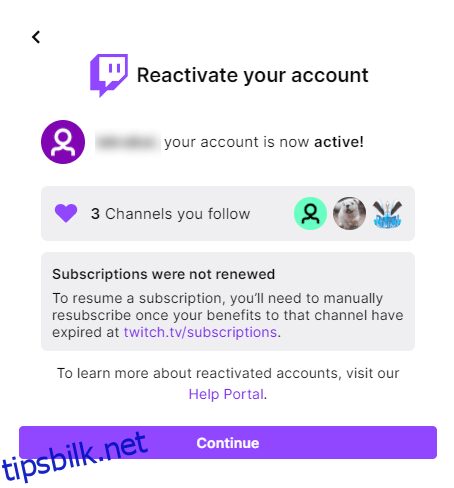
Viktige ting å huske før du sletter eller deaktiverer kontoen din
Før du sletter eller deaktiverer kontoen din, er det viktig å huske på noen få punkter før du fortsetter:
- Hvis du har andre kontoer, enten på sosiale medier eller spilltjenester, bør du vurdere å koble dem fra før du sletter eller deaktiverer kontoen din. Dette gjør det enklere for deg å koble disse kontoene til en annen kanal hvis du skal opprette en ny.
- Hvis du bare deaktiverer kontoen din, må alle abonnementer som ikke fornyes automatisk mens kontoen din er deaktivert, fornyes manuelt. Automatiske abonnementer vil ikke være aktive mens kontoen din er deaktivert. Besøk Twitch-abonnement siden for å se alle utløpte abonnementer og aktivere dem på nytt. Hvis du har slettet kontoen din, vil alle abonnementene dine også bli slettet.
- Hvis du har slettet Twitch-kontoen din, men ombestemmer deg, kan du fortsatt få tilbake kanalen din ved å reaktivere den som vist ovenfor. Dette kan bare gjøres dersom sletteforespørselen ble gjort innen 90 dager etter at du ba om å reaktivere. Når denne tidsrammen har passert, er slettingen permanent og kan ikke angres.
- Hvis du bare deaktiverte kontoen din, vil eventuelle Bitssaldoer, kanalfølgere, følgere og relevant kanalinformasjon bli fullstendig gjenopprettet når du aktiverer den på nytt.
- Husk at Twitch regelmessig resirkulerer kontoer og brukernavn etter en viss periode uten aktivitet. Hvis du deaktiverte kontoen din, har du 12 måneder på deg før Twitch tar tilbake kontoen. All informasjon om kontoen vil bli slettet og brukernavnet vil igjen være tilgjengelig for allmennheten. Denne 12-måneders resirkuleringsperioden gjelder også for kontoer som ikke har vært deaktivert, men som ikke har vist tegn til aktivitet. For å forhindre dette, er det nok å logge inn på kontoen din, og nedtellingen vil bli tilbakestilt.
- Det er mulig å opprette mer enn én Twitch-konto hvis du ønsker det. Dette alternativet er tilgjengelig for alle brukere som har en bekreftet e-postadresse. Dette alternativet er deaktivert som standard, men kan aktiveres ved å gjøre følgende:
- Klikk på profil-ikonet ditt øverst til høyre på skjermen.
- Velg og klikk på «Innstillinger» fra menyen.
- Under fanene klikker du på «Innstillinger og personvern».
- Under «Kontakt», vri bryteren for «Aktiver opprettelse av ytterligere konto».
Nyttig informasjon
Å vite hvordan du sletter en Twitch-konto er nyttig, spesielt om du bare prøver tjenesten. Det er alltid en god idé å fjerne personlige data fra nettsteder du ikke har tenkt å bruke videre. Siden det er gratis å registrere seg for en Twitch-konto, kan du alltids gjøre det igjen hvis du skulle ombestemme deg.
Har du noen gang hatt problemer med å slette din Twitch-konto? Del dine tanker i kommentarfeltet nedenfor.